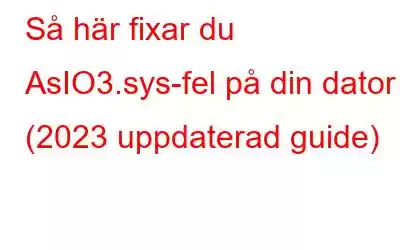Du arbetar sömlöst med din ASUS bärbara dator, och nästa möter du en dialogruta som säger, "kan inte öppna AsIO3.sys felkod 433". För vissa användare kan det vara en vanlig popup-ruta som visar ett meddelande. Medan situationen för andra är lite skrämmande, med hela datorskärmen som förvandlas till blå färg. Felmeddelandet håller dig utanför fönstret och ger ingen åtkomst.
Om du har landat här är chansen stor att du har stött på det här felet flera gånger på din enhet, och det beror på AsIO3. sys är en drivrutinsfil som exklusivt tillhör ASUS. Den är förinstallerad på alla ASUS-datorer och moderkort.
Vad betyder Asio3.sys-fel exakt
AsIO3.sys är en del av en omfattande applikation som kallas Asus PC Probe. Denna applikation är förinstallerad och hjälper till att kontrollera hårdvara som RPM, GPU-enhetshastigheter, RAM-temperatur och interna fläkthastigheter. Den ger varningar vid hårdvarurelaterade problem. Det ger därför ett utmärkt sätt att hantera och hålla reda på din ASUS-dator.
Vad orsakar felet "Kan inte öppna AsIO3.sys" på Windows-datorn?
Här är följande orsaker till att det här felet kan ha dykt upp:
- Intrusiv skadlig programvara
- En korrupt hårddisk
- Föråldrade eller felaktiga drivrutiner
- Korruptionsproblem i systemminnet
- Problem i Windows-registret
Hur åtgärdar jag AsIO3.sys-felet på din dator? (2023)
Ta en titt på alla möjliga lösningar för att bli av med det här felet:
Varning: Nästa par lösningar innebär att mixtra med din ASUS dator. Så se till att du säkerhetskopierar alla dina viktiga filer/mappar innan du utför några felsökningsmetoder. Det är en viktig praxis som du bör utföra regelbundet, oavsett om du stöter på några fel eller inte.
Lösning 1: Avinstallera nyligen installerade appar
Detta är relativt lätt att förstå och utföra. Så låt oss tänka på fötterna!
Började AsIO3.sys dyka upp efter installation av ett nytt program eller ett par nya program? Om ja, det finns en god chans att den här systemfilen inte fungerar bra tillsammans med andra verktyg, och de kan behöva avinstalleras.
Om du inte kommer ihåg när AsIO3.sys startade från början visas, fortsätt till följande steg:
1. Öppna Kontrollpanelen på din dator.
2. Klick på "Program" > "Program och funktioner".
3. Leta reda på programmet/programmen du nyligen har installerat och vänsterklicka på dem för att välja alternativet "Avinstallera" från snabbmenyn.
4. Starta om din dator för att ta bort appen försiktigt!
Om du inte längre stöter på "AsIO3.sys"-felet var problemet potentiellt med dina senaste appinstallationer. Om det inte löstes finns det många fler lösningar för dig att prova.
Lösning 2: Använd en betrodd BSOD-felsökare
Det finns flera pålitliga BSOD-felsökare där ute som kan hjälpa till du att fixa det irriterande "kan inte öppna asio3.sys felkod 433". Några solida rekommendationer för att lösa problemet skulle vara Restoro.
Dessa felsökningsprogram låter dig identifiera och ersätta eventuella problematiska funktionella systemfiler med nya filer som kan orsaka fel på dina Windows 10-datorer. Så här kan du lösa problemet:
1. Ladda ner Restoro på din Windows-dator, eller om du känner till något annat pålitligt program, fortsätt och installera det.
2. Starta programmet och påbörja skanningen.
3. Programmet kommer att upptäcka skadade filer och andra problem under några minuter.
4. Efter ett tag kommer det att uppmana dig att fixa din dator. Beroende på din applikation kan detta se ut som en "Starta reparation" eller "Åtgärda problem".
5. När du är klar, starta om din dator för att implementera ändringarna!
Förhoppningsvis bör felmeddelandet "kan inte öppna AsIO3.sys" vara löst nu, och du behöver aldrig oroa dig för att ta itu med samma fel igen.
Lösning 3: Uppdatera dina Windows-drivrutiner
Flera användare har rekommenderat att uppdatera sina systemdrivrutiner till den senaste versionen utan tvekan har hjälpt dem att felsöka problemet.
Du kan uppdatera dina drivrutiner med den inbyggda Enhetshanteraren på din dator. Det innebär dock att gå igenom listan över drivrutiner och uppdatera dem manuellt en efter en. Därför rekommenderar vi starkt att du använder tillförlitlig programvara från tredje part för att uppdatera dina drivrutiner.
Vårt bästa val skulle vara: Avancerad drivrutinsuppdatering från Systweak Software
1. Installera helt enkelt drivrutinsuppdateringsprogrammet på din Windows 11, 10, 8, 7, Vista, XP PC.
2. Kör programvaran och låt den skanna hela din enhet och upptäcka inaktuella, inkompatibla, skadade, saknade eller skadade drivrutiner på din dator.
3. Så snart listan över problematiska drivrutiner visas, välj de du vill installera den senaste versionen för och tryck på knappen Uppdatera. Alternativt kan du trycka på knappen Uppdatera alla för att installera bulkdrivrutiner på en gång.
Obs: Den kostnadsfria versionen av Advanced Driver Updater tillåter användare att uppdatera felaktiga drivrutiner en efter en. Användare kan dock installera rätt och mest kompatibla drivrutinsversioner i batch med den betalda versionen.
Måste läsa: Hur fixar man ASUS Laptop-skärmflimmer?
Lösning 4: Kontrollera din dator för skadlig programvara
Som nämnts tidigare i det här blogginlägget kan du stöta på AsIO3.sys-felkoden 433 på grund av en infektion med skadlig programvara.
1. Välj och installera ett pålitligt antivirusprogram på din Windows-dator. Om du inte har en just nu är det förmodligen ett bra tillfälle att investera i en eller prova på gratis. Vi rekommenderar starkt att du använder T9 Antivirus!
2 . Välj ett kraftfullt skanningsläge för att skanna hela ditt system och bekämpa potentiella skadliga infektioner, virus, trojanska hästar, maskar, adware, spionprogram och andra sårbarheter.
3. Så snart listan med problematiska objekt visas kan du bli av med dem och starta om datorn för att se om problemet kvarstår.
Förhoppningsvis löser det det irriterande "kan inte öppna AsIo3.sys"-felet kod 433” felmeddelande på nolltid.
Lösning 5: Använd kommandotolken
Du kan också se AsIO3.sys-felet på grund av korruption på din hårddisk. Microsoft har införlivat ett Check Disk Utility för att identifiera och lösa problem med hårddiskkorruption. Så här använder du det:
1. Starta "Kommandotolken" på din PC och kör den som administratör.
2. Skriv kommandoraden chkdsk och tryck på Enter-knappen.
3. Check Disk kommer att börja köras och identifierar korruptionsproblem och reparerar dem omedelbart.
När du hanterar din hårddisk kan du också överväga att använda MiniTool Partition Wizard för att leta efter dåliga sektorer i en ett par klick. Det hjälper till och med användare att hantera sina hårddiskar genom att skapa partitioner, kontrollera dess filsystem, justera SSD-partitioner, återställa förlorad del och konvertera FAT till NTFS utan krångel. MiniTool är ett gratis verktyg som du kan använda för att optimera din hårddisk och hålla koll på dess felfria funktion.
Lösning 6: Håll din Windows Up-To-Date
ASUS-utvecklare arbetar ständigt med att uppdatera filerna relaterade till AsIO3.sys, så det finns en stor sannolikhet att ditt respektive fel försvinner när du uppdaterar Windows.
För att uppdatera ditt Windows-operativsystem måste du göra så här:
1. Tryck på "Start"-knappen eller Windows-ikonen.
2. Klicka på Inställningar.
3. Navigera till Uppdateringar och säkerhet.
4. Sök efter uppdateringarna och installera relevanta uppdateringar som du vill.
Detta kommer förmodligen att fixa "kan inte öppna AsIO3.sys" på nolltid.
Lösning 7: Kontrollera din Registerposter
AsIO3.sys-felet kan också dyka upp på grund av problem i Windows-registret. Detta beror på att det kan finnas många kvarvarande filer, trasiga länkar eller ogiltiga poster som samlats över tiden.
Försök inte åtgärda det här problemet manuellt, såvida du inte är otroligt tekniskt kunnig. För du kan antagligen göra ett misstag som kommer att göra mer skada på ditt operativsystem än nytta.
Vi rekommenderar att du använder en pålitlig Registry Cleaner för att göra allt arbete.
Våra toppval är: Advanced System Optimizer, Iolo System Mechanic & CCleaner
1. Installera ditt val av applikation.
2. Starta programmet och navigera till Registermodulen.
3. Kör en omfattande genomsökning och rensa upp problematiska registerposter.
När du är klar, kontrollera om din dator har blivit av med AsIO3.sys-felet eller inte. De betydande hastighetsförbättringarna från att utföra denna lösning är en bonus!
Slutliga tankarAtt stöta på AsIO3.sys-fel kan vara frustrerande! Det kan bli ett hinder i ditt arbete, hindra dig från att utföra ditt uppdrag och sånt? Om du står inför AsIO3.sys-felet föreslår vi att du ägnar stor uppmärksamhet åt de senaste ändringarna i din dator. Vilka nya appar har du installerat? Hur länge har det gått sedan din senaste Windows-uppdatering? Är ditt antivirus aktiverat eller har det nyligen gått ut? Efter att ha tittat noga på några av de senaste aktiviteterna på din dator, bestäm vilken lösning du vill leda med. Annars kan du slösa tid på att fixa ett problem som inte ens orsakar t AsIO3-felet.
Måste läsa: Hur man åtgärdar "Macrium reflect clone failed"-felet
FAQ's
F1. Hur fixar jag AsIO3.sys-felkod 433?
Du kan fixa ASio3.sys-felet genom att först identifiera varför felet kan dyka upp. Det kan bero på infektion med skadlig programvara, skadad hårddisk, problem i Windows-registret, etc. Det bästa sättet att identifiera felet är att försöka lösa dem en efter en.
F2. Kan du inte öppna AsIO3?
"Kan inte öppna AsIOS.sys" visas på skärmen i en dialogruta som ett resultat av ett fel som är vanligt förekommande i ASUS-datorer.
F3. Vad är drivrutinen AsIO3.sys?
AsIO3.sys är en drivrutinsfil för ASUS-datorn, ett känt datormärke från Taiwan. Den här drivrutinen är förinstallerad på alla ASUS-datorer och är också en orsak till AsIO3.sys-felet, som är vanligt bland ASUS-användare.
F4. Vad är AslO3.Sys?
AsIO3.sys är namnet på en drivrutinsfil i ASUS-datorer. När något är fel med den här drivrutinsfilen, eller inte fungerar bra med andra filer, är det också namnet på det felet.
NÄSTA LÄS:
<Läs: 0